Quando si acquista un nuovo smartphone, tutti gli utenti hanno la necessità di copiare i dati da quello vecchio, in maniera tale da non perderli o non doverli trasferire manualmente uno ad uno. In questo caso, sapere quale procedura seguire è davvero fondamentale. Infatti, dopo aver configurato il dispositivo, parecchie persone si accorgono di non avere più foto, video, numeri di telefono o altri file.
Non solo, a volte è anche necessario scaricare manualmente tutte le applicazioni, cosa che richiede un sacco di tempo e una memoria ferrea. Ebbene, se non vuoi incappare in questa situazione, allora potresti seguire le procedure proposte nella guida che segue, in cui ti spiego, appunto, come trasferire dati da Android ad Android. Si tratta di metodiche simili a quelle che permettono di passare i dati da iPhone a iPhone, ovvero perlopiù automatizzate.
Indice
- Come passare tutti i dati da Android ad Android automaticamente
- Come migrare da Android ad Android manualmente
- App per trasferire dati da Android ad Android
Come passare tutti i dati da Android ad Android automaticamente
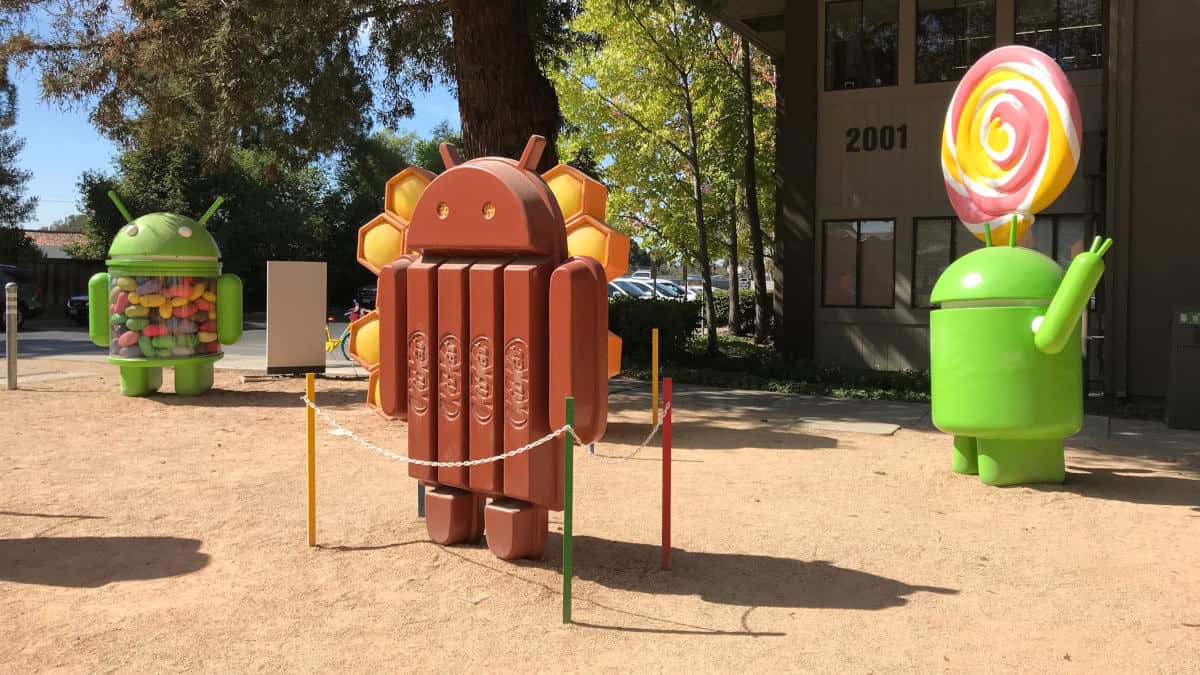
In questa parte del tutorial, ti spiegherò in che modo puoi copiare automaticamente i dati da Android a Android. Se riuscissi ad utilizzare uno dei seguenti metodi, infatti, risparmieresti un sacco di tempo e di seccature, visto che ci penserebbe la parte software a fare il lavoro al posto tuo.
Ciò non toglie che, per alcune tipologia di dati, è ancora necessario agire manualmente, ma di questo ci occuperemo dopo.
Dalla schermata iniziale
Come ti ho detto poco fa, il software a bordo degli smartphone Android è notevolmente migliorato e ora offre delle opzioni molto intuitive, che consentono agli utenti come te di svolgere anche azioni importanti (come questa) in maniera del tutto automatica. Tra le tante funzionalità messe a disposizione, appunto, c’è quella che permette il trasferimento dati di Android dalla schermata di prima accensione.
Praticamente, accedendo per la prima volta il nuovo smartphone, se il vecchio telefono è acceso e si trovasse nelle vicinanze, potresti riuscire a migrare quasi tutti i dati dalla schermata di benvenuto. Ti apparirebbe un messaggio di suggerimento sullo schermo del nuovo smartphone, che ti informa sul rilevamento del vecchio dispositivo e sulla possibilità di trasferire i dati per te. Semplicemente, dovresti assecondare il suggerimento ed avviare questa operazione.
Considera che la procedura è spesso supportata quando si effettua la migrazione dei dati tra telefoni Android della stessa marca. Ciò non significa, però, che con determinate versioni del sistema operativo questo non sia possibile anche tra smartphone di produttori differenti.
Con Bluetooth
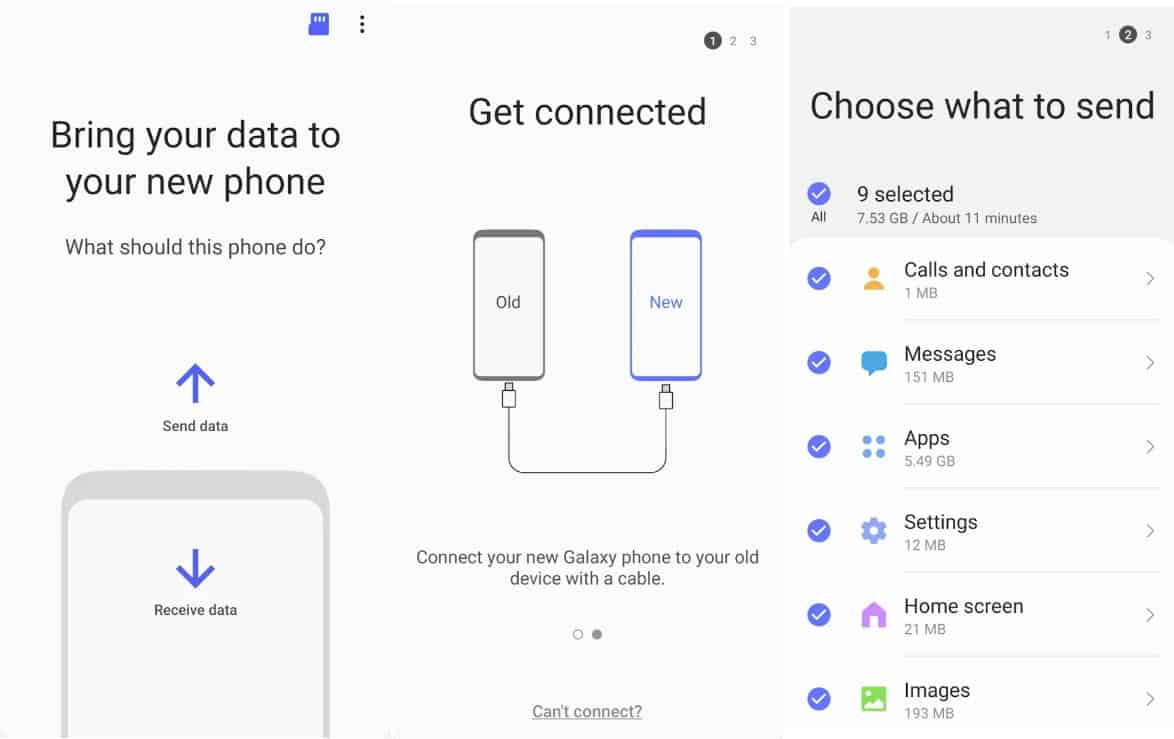
Moltissimi produttori, come per esempio Samsung, danno la possibilità ai propri utenti di copiare i file sul nuovo smartphone Android direttamente tramite Bluetooth. Questa è sicuramente la soluzione più comoda se non hai mai eseguito un backup online e i tuoi dati sono presenti solo nella memoria fisica dello smartphone.
Durante la prima configurazione, avrai la possibilità di selezionare questa apposita opzione. Sugli smartphone Samsung, per esempio, questa modalità si chiama Smart Switch, su OnePlus prendi il nome di OnePlus Switch, e così via.
La prima cosa che dovrai fare sarà scaricare l’apposita applicazione sul tuo vecchio smartphone. Una volta avviata la procedura sul nuovo dispositivo, sarà l’applicazione stessa a guidarti nel trasferimento dei dati.
Nella maggior parte dei casi, comunque, ti verrà chiesto di collegare i due smartphone via Bluetooth, di inserire il codice di conferma e di selezionare i dati che vuoi copiare. Se hai un gran quantitativo di foto e video, questa procedura sarà più lenta rispetto ad altre dello stesso tipo. Ma non preoccuparti, andrà comunque a buon fine.
Con Wi-Fi
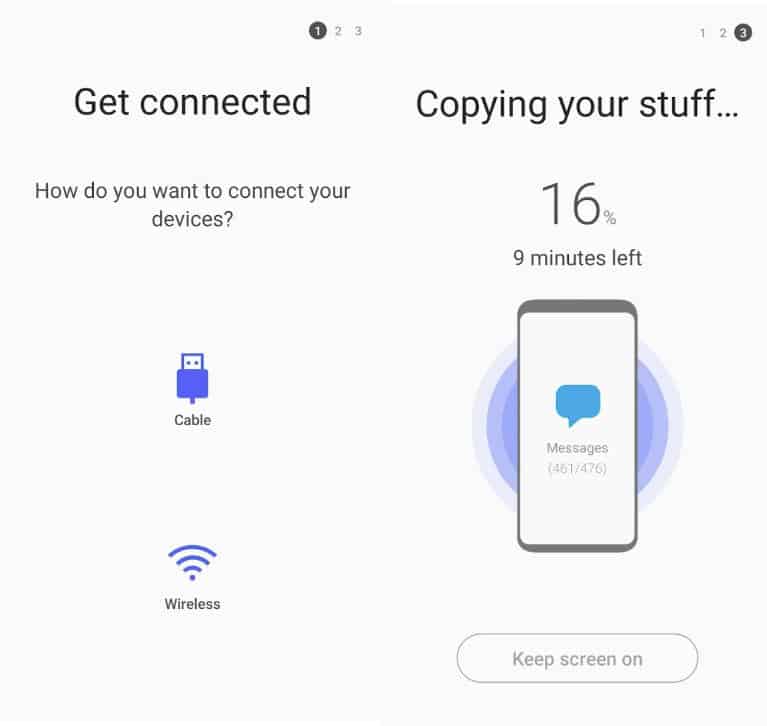
Il trasferimento dati da Android ad Android con Wi-Fi segue una procedura praticamente identica a quello via Bluetooth. Ciò che cambia è la velocità di trasferimento dei dati, nettamente maggiore rispetto all’altro standard di trasmissione senza fili.
Ricordati però che, per eseguire questa procedura, avrai appunto bisogno di una connessione wireless attiva su entrambi gli smartphone. Questo significa che non potrai copiare i dati con il WiFi mentre sei in giro, o appena uscito dal negozio.
I produttori che permettono di usare questo metodo per passare i dati da Android a Android sono sempre più numerosi. Dovrai quindi, ancora una volta, installare l’applicazione creata appositamente per il nuovo smartphone e seguire le istruzioni che appaiono sul display. Samsung, per esempio, è stato uno dei primi brand a permettere agli utenti di utilizzare il Wi-Fi per il trasferimento file.
Dunque, ti basterà fare riferimento al manuale del telefono per capire se questa tecnologia di trasferimento dati è supportata. Se così fosse, ti basterebbe scaricare lo strumento o l’app che mette a disposizione il produttore ed utilizzarla seguendo la procedura guidata.
Dal cloud Google
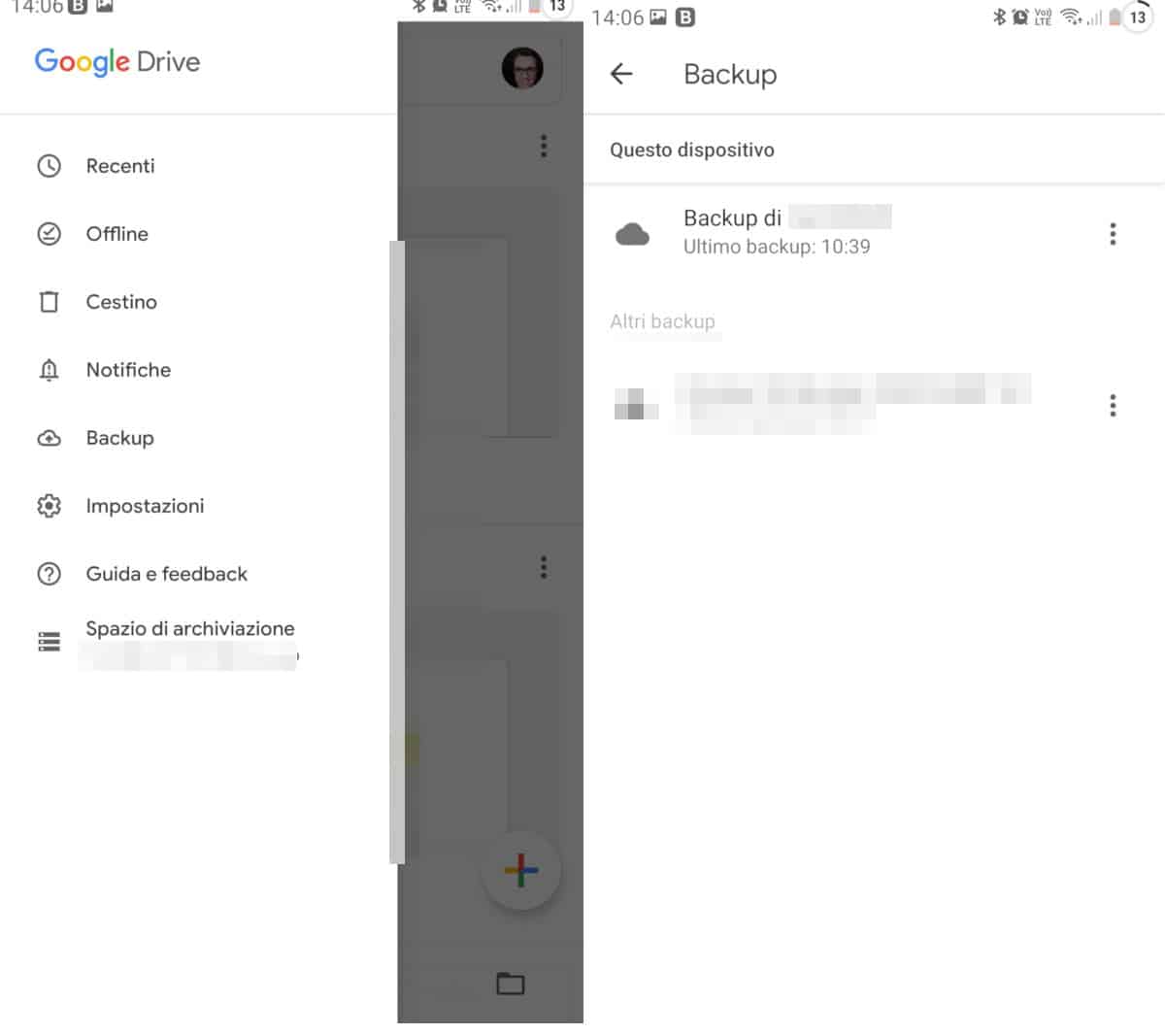
Stai cercando un metodo per copiare i dati da Android ad Android che sia rapido e semplice da usare? Allora, non puoi fare altro che affidarti al cloud Google. In questo modo, il recupero dei dati sarà automatico e “indolore”. Eh sì, perché potresti usare lo smartphone anche nella fase di trasferimento.
L’unica condizione necessaria affinché tu possa utilizzare questo metodo, è quella di aver effettuato almeno un backup su Google Drive, altrimenti non potrai procedere. Se non sai come eseguirlo, ti consiglio di leggere la mia guida dedicata a come fare il backup su Android.
Anche in questo caso, comunque, potrai sfruttare la schermata iniziale per configurare l’account Google ed avviare il ripristino dei dati. Dopo aver inserito la tua e-mail e la tua password, ti verrà chiesto se vuoi copiare i dati del backup nel nuovo dispositivo. Per continuare, non dovrai far altro che selezionare i dati da trasferire, confermare e attendere che la procedura sia terminata.
Questo è uno dei pochi metodi che ti permette anche di scaricare automaticamente tutte le applicazioni, senza perderne nemmeno una (impostazioni comprese). Non dimenticarti però che, per copiare tutti i tuoi dati, avrai bisogno di essere connesso al Wi-Fi (potresti farlo anche da rete mobile, ma non te lo consiglio, visto che l’offerta di giga è limitata).
Con il cavo micro USB

Le procedure che ti ho mostrato fino a questo momento non fanno per te? Non preoccuparti, ce n’è un’altra che ti permetterà di trasferire tutti i tuoi dati da Android a Android in automatico. Gli smartphone abilitati a questa procedura permettono, solitamente, di attivare anche la connessione OTG, ovvero quella che ti permette di collegare direttamente il cavo USB al dispositivo tramite un adattatore di questo tipo. Se lo hai trovato nella confezione, quasi sicuramente potrai utilizzare questo metodo.
Per farti un esempio, possono sicuramente utilizzare questo metodo la maggior parte degli smartphone Samsung e i Google Pixel. Per conoscere i passaggi da compiere o le applicazioni da scaricare, però, ti consiglio di consultare il sito del produttore, perché potrebbero variare da brand a brand.
Genericamente parlando, tuttavia, il trasferimento cablato potrebbe essere utilizzato dalla schermata iniziale, tramite uno strumento desktop o anche mediante le app messe a disposizione dal produttore.
Come migrare da Android ad Android manualmente
Le procedure che ti ho presentato fino a questo momento per trasferire dati da Android ad Android soddisfano solitamente la maggior parte degli utenti. Se però rientri nella fascia di persone che preferiscono copiare manualmente i file, dovrai utilizzare altre procedure.
Intendi bene, non c’è nulla di male in questo, solo che dovrai impiegare un po’ più di tempo rispetto ad altre metodiche proposte. D’altro canto, avresti la certezza che tutti i tuoi dati sono stati spostati sul nuovo smartphone correttamente.
Applicazioni installate
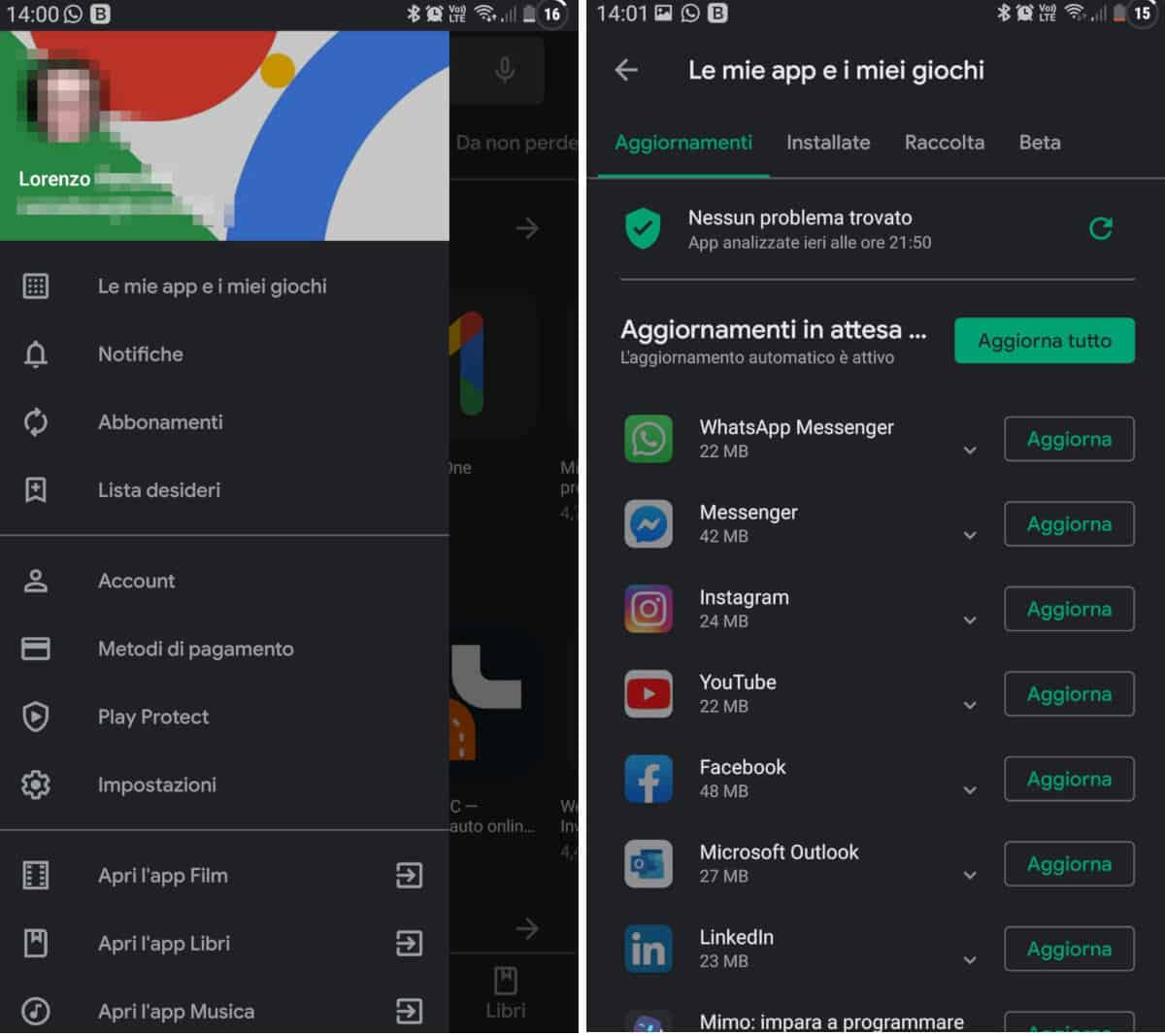
L’unico metodo disponibile per trasferire manualmente le applicazioni installate da Android a Android, è quello di scaricarle direttamente dal Play Store. Devi sapere infatti che, su questo fronte, Google ha fatto davvero un ottimo lavoro.
Soprattutto per quanto riguarda i giochi, la maggior parte di essi permette di ristabilire i tuoi progressi e non dover così ricominciare da capo. Ovviamente, sul vecchio smartphone, dovrai aver eseguito l’accesso a Google Play Giochi o a un social network, primo fra tutti Facebook. Una volta aperto il gioco sul nuovo smartphone, esegui di nuovo il login con il tuo account Google (dev’essere lo stesso) e dovresti così essere in grado di recuperare i tuoi dati.
Per quanto riguarda le singole applicazioni, come ad esempio quelle di messaggistica istantanea, i social network, o le applicazioni messe a disposizione dall’azienda per cui lavori, devi avvalerti delle metodiche suggerite dagli sviluppatori.
Le applicazioni più comuni di comunicazione e social networking, comunque, non necessitano di backup né di trasferire i dati da Android a Android, perché buona parte di esse lavora tramite cloud. Nello specifico, si tratta di:
- Facebook Messenger
- Telegram
- Snapchat
- Instagram (Direct compresi)
- TikTok
Come vedi, manca WhatsApp all’appello. Effettivamente, i database di WhatsApp vengono archiviati nella memoria del telefono. In questo caso, comunque, ti basterà leggere il punto correlato alle chat di WhatsApp per risolvere la faccenda.
A riguardo invece dei client di posta elettronica per smartphone e tablet, non c’è da preoccuparsi: al momento, la maggior parte delle app di posta elettronica supporta soltanto IMAP come protocollo di ricezione email. Pertanto, le email rimarranno archiviate nel server di posta. In ogni caso, prima di procedere, controlla sempre che non siano stati configurati account POP.
Come ultimo suggerimento, mi permetto di consigliarti di spostare le app manualmente solo se vuoi “ripulire” il tuo nuovo dispositivo, installando solamente quelle essenziali. In caso contrario, sarà molto più semplice usare il tuo backup sul cloud Google. Leggi anche come fare il backup delle app Android per approfondire.
Foto e video
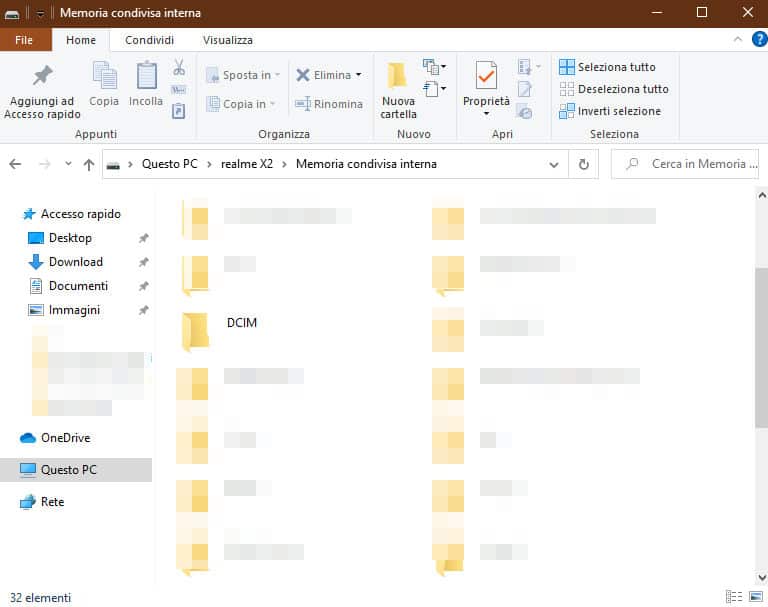
Sei interessato a copiare manualmente foto e video sul tuo nuovo smartphone Android? Questa procedura è davvero molto semplice da portare a termine, anche per gli utenti meno esperti, sempre che tu sappia quali cartelle cercare. Se non hai mai navigato fra i percorsi della memoria interna presente nel tuo smartphone, infatti, individuare quella giusta non sarà semplicissimo.
Per prima cosa, collega il tuo vecchio dispositivo al PC Windows tramite il cavo USB e, nella finestra delle notifiche, seleziona la modalità “Trasferimento file tramite USB”. Una volta caricata la memoria interna, potrai aprirla come qualsiasi hard disk esterno o chiavetta USB. Non dimenticare che, a seconda delle impostazioni scelte dall’applicazione fotocamera, le foto e i video saranno presenti nella memoria interna o nella scheda SD.
Apri quindi la memoria dove sono salvati i tuoi file e fai doppio clic sulla cartella denominata DCIM. Qui, troverai diverse sottocartelle: quella che contiene gli scatti si chiama Camera. Al suo interno, infatti, potrai trovare sia le fotografie che i video. Selezionali tutti, o quelli che più ti interessano, e copiali in una cartella del tuo PC.
A questo punto, ti mancano da copiare le fotografie ed i video che hai inviato e ricevuto tramite WhatsApp. Questi file multimediali si trovano nella cartella WhatsApp, precisamente nelle sottocartelle WhatsApp Images e WhatsApp Video. Puoi archiviare questi contenuti multimediali sempre copiandoli sul disco rigido del tuo computer.
Adesso, collega il tuo nuovo smartphone Android e segui la procedura inversa. Dovrai quindi copiare foto e video all’interno della cartella DCIM\Camera.
Trasferimento foto e video su Android con Google Foto
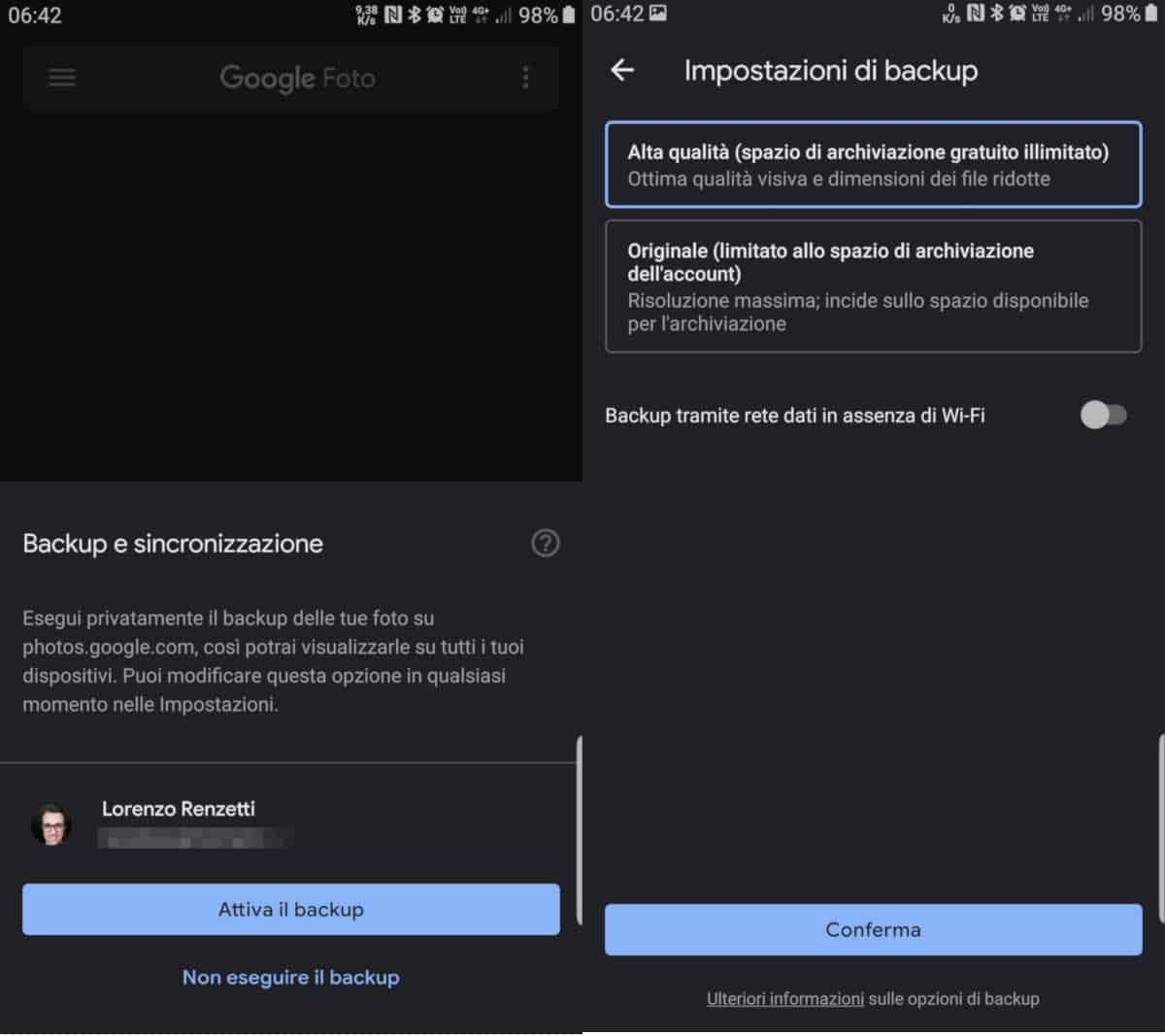
In alternativa, per trasferire le foto e i video da Android a Android, potresti usare Google Foto. Si tratta di un’applicazione gratuita e che offre spazio illimitato (a determinate condizioni in termini di qualità multimediale) per archiviare tutti gli scatti ed i filmati sul cloud. La trovi a questo indirizzo del Play Store.
Una volta installata sul vecchio smartphone, autorizza il backup delle foto sul cloud, collegati al Wi-Fi e attendi che venga completato. Dopo di che, installa Google Foto anche sul nuovo smartphone. Per ultimo, collega lo stesso account Google. Avrai così a disposizione tutti i file multimediali che erano presenti nella galleria del vecchio dispositivo sul nuovo. Approfondisci leggendo come fare il backup Android delle foto e dei video.
Musica
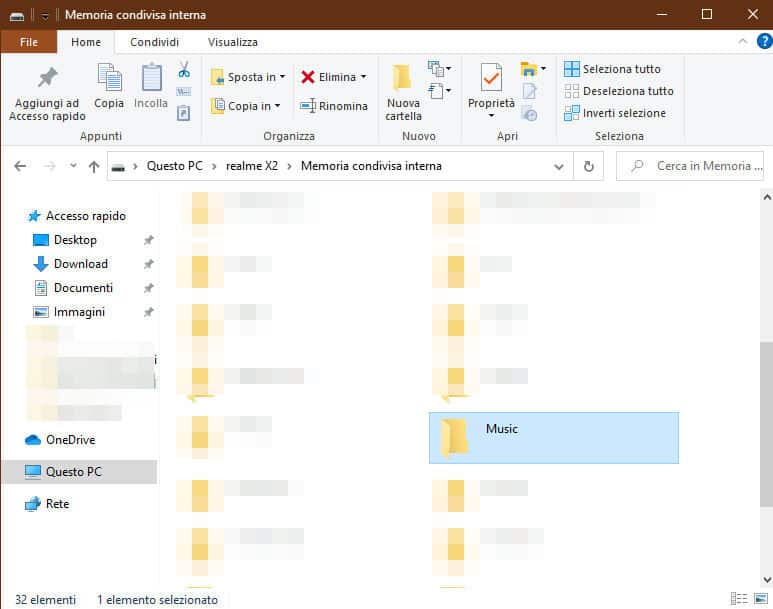
Sempre più utenti utilizzano lo smartphone per ascoltare la musica. Sono infatti passati i tempi in cui le persone impazzivano per i lettori MP3 e solo gli appassionati continuano a utilizzarli. Prima di mostrarti come trasferire musica da Android ad Android, però, devo fare una piccola precisazione: questa procedura è valida solo per i file audio e musicali che sono fisicamente presenti all’interno del tuo smartphone.
Il metodo che sto per proporti, invece, non funziona per la musica in streaming, come ad esempio per quella presente in applicazioni come Spotify. In questo caso, sul nuovo dispositivo, dopo aver reinstallato il servizio, dovrai nuovamente scaricare tutti i tuoi brani preferiti se vorrai ascoltare la musica offline.
Per trasferire i file MP3 o WAV da Android a Android, invece, procedi in questo modo: dopo aver collegato lo smartphone al PC e attivato la modalità USB, apri la memoria principale; solitamente, i file musicali sono presenti nelle cartelle denominate “Music” o “Download”. Ti basterà quindi cercare in queste posizioni e copiare i dati sul PC, per poi trasferirli nuovamente sul tuo nuovo smartphone Android.
Note
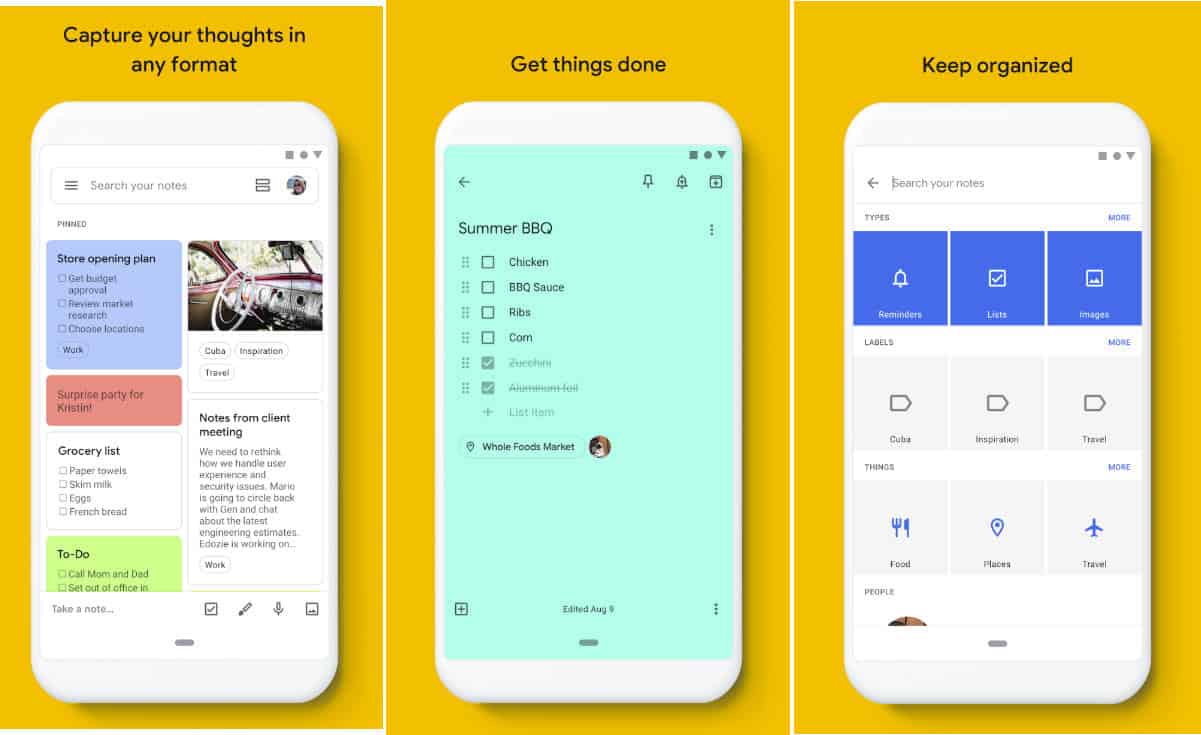
Per copiare manualmente le note dal vecchio dispositivo Android al nuovo, c’è un metodo che preferisco a tutti gli altri. Si tratta semplicemente di utilizzare l’applicazione Google Keep, che ti permette di prendere appunti e creare dei promemoria su tutti gli smartphone Android, memorizzandoli sul cloud. La trovi in questa pagina del Play Store.
Come le altre applicazioni della suite Google, anche questa è sincronizzabile fra vari dispositivi. Questo significa che, sul nuovo smartphone, ti basterà scaricare l’app per avere a portata di mano tutte le note che hai creato. Se hai eseguito l’accesso con lo stesso account Google, non incontrerai nessun tipo di problema.
Se invece utilizzi altre app per organizzare il tuo lavoro e memorizzare gli appunti, dovresti capire se l’archiviazione di questi dati prevede il salvataggio su cloud o meno. Se avessi dubbi in merito, usa il backup sul cloud Google per salvare i dati dell’applicazione.
Calendario
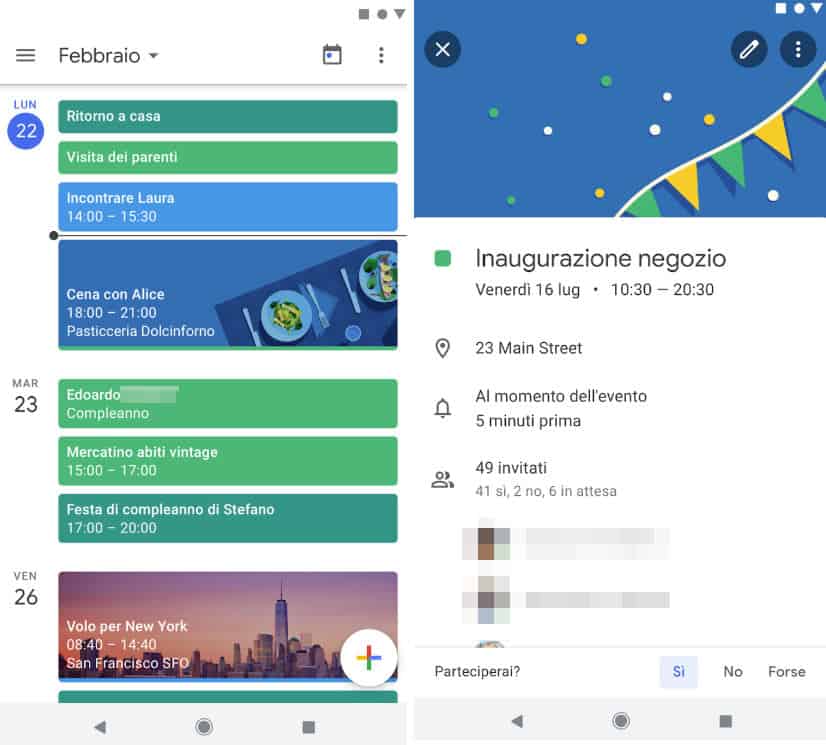
Chi utilizza più il classico calendario di carta da quando quelli digitali sono a bordo di smartphone, tablet e PC? Se anche tu ti sei convertito a questo nuovo approccio, il tuo vecchio dispositivo Android sarà sicuramente pieno di appuntamenti e impegni che vorrai trasferire su quello che hai appena acquistato.
Come fare quindi per trasferire il calendario da Android a Android? Sfruttando il PC, potresti creare un file CSV, da trasferire poi nella memoria dello smartphone ed importarlo.
C’è però un metodo molto più semplice e che sono sicuro ti piacerà un sacco. Anche in questo caso, ricorreremo ai servizi Google, e per l’esattezza a Google Calendar. Si tratta infatti di un’altra applicazione gratuita che permette di sincronizzare i dati presenti al suo interno fra i vari dispositivi Android che si possiedono. Puoi trovarla in questa sezione del Play Store.
Se la usassi già, ti basterebbe installarla anche sul nuovo smartphone e configurare lo stesso account Google affinché tu possa rivedere correttamente tutti i tuoi impegni pianificati.
Invece, nel caso usassi altre app per la gestione del calendario, ti suggerisco di informarti a riguardo del salvataggio dei dati. Se avessi dubbi, come al solito, usa il backup su cloud di Google.
Chat e messaggi WhatsApp
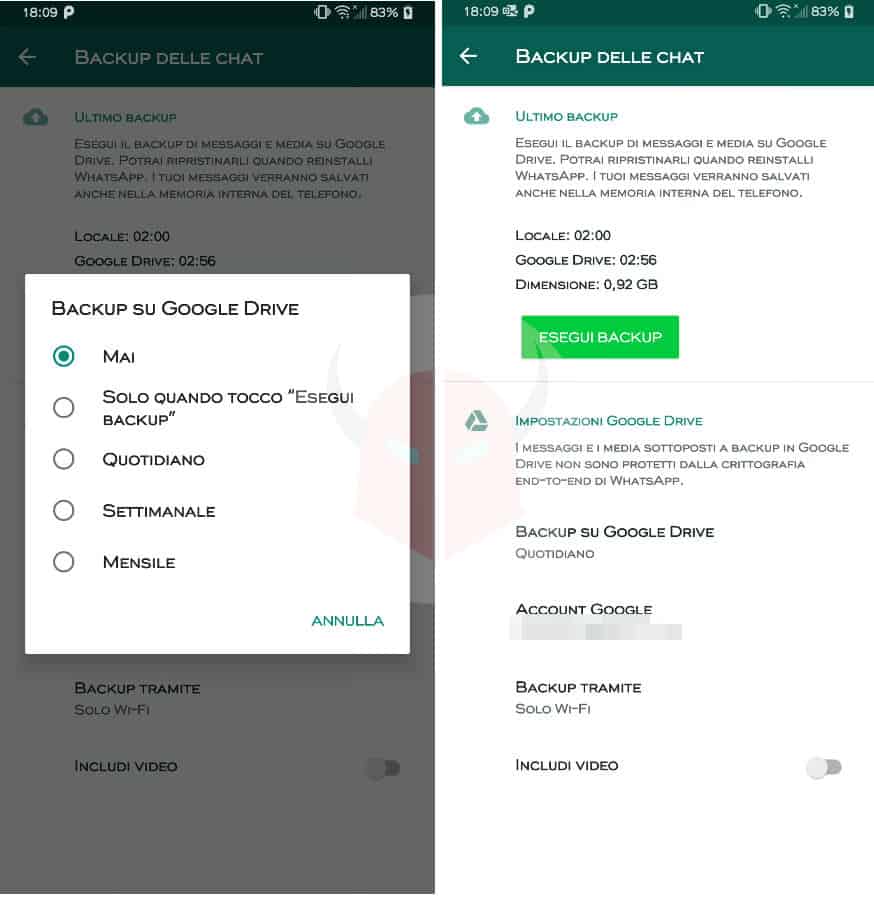
Le chat e i messaggi WhatsApp sono l’unico tipo di dato che non può essere trasferito da Android ad Android durante la configurazione iniziale. Si tratta infatti di archivi interni all’applicazione criptati, quindi non accessibili a software di terze parti.
Per prima cosa, assicurati di aver creato un backup delle conversazioni WhatsApp con il tuo vecchio smartphone, perché altrimenti non potrai procedere oltre. Esistono due modi per generare un archivio WhatsApp: all’interno della memoria del dispositivo o su Google Drive. Nel primo caso, le operazioni di ripristino sono leggermente più complicate. Comunque, niente di che, potrai ripristinare i messaggi ed i file media (note vocali comprese) senza troppe fatiche.
Se invece vuoi seguire una procedura molto più semplice, potresti provare a utilizzare Google Drive. Nelle impostazioni di backup di WhatsApp, dovrai attivare l’archiviazione su cloud, che puoi trovare nelle Impostazioni, facendo poi tap su Chat.
Una volta terminato il backup, ti basterà effettuare l’accesso sul nuovo smartphone con stesso account Google, per poi aprire WhatsApp ed avviare il recupero delle chat quando richiesto. Leggi come ripristinare le conversazioni WhatsApp per ulteriori approfondimenti a riguardo.
App per trasferire dati da Android ad Android
Come ti ho spiegato a inizio articolo, molti produttori realizzano delle app per trasferire dati da Android ad Android. Queste sono studiate appositamente per il modello di smartphone che hai appena acquistato e ora te ne parlerò in maniera più approfondita.
Trasferimento da un vecchio smartphone Android a Samsung
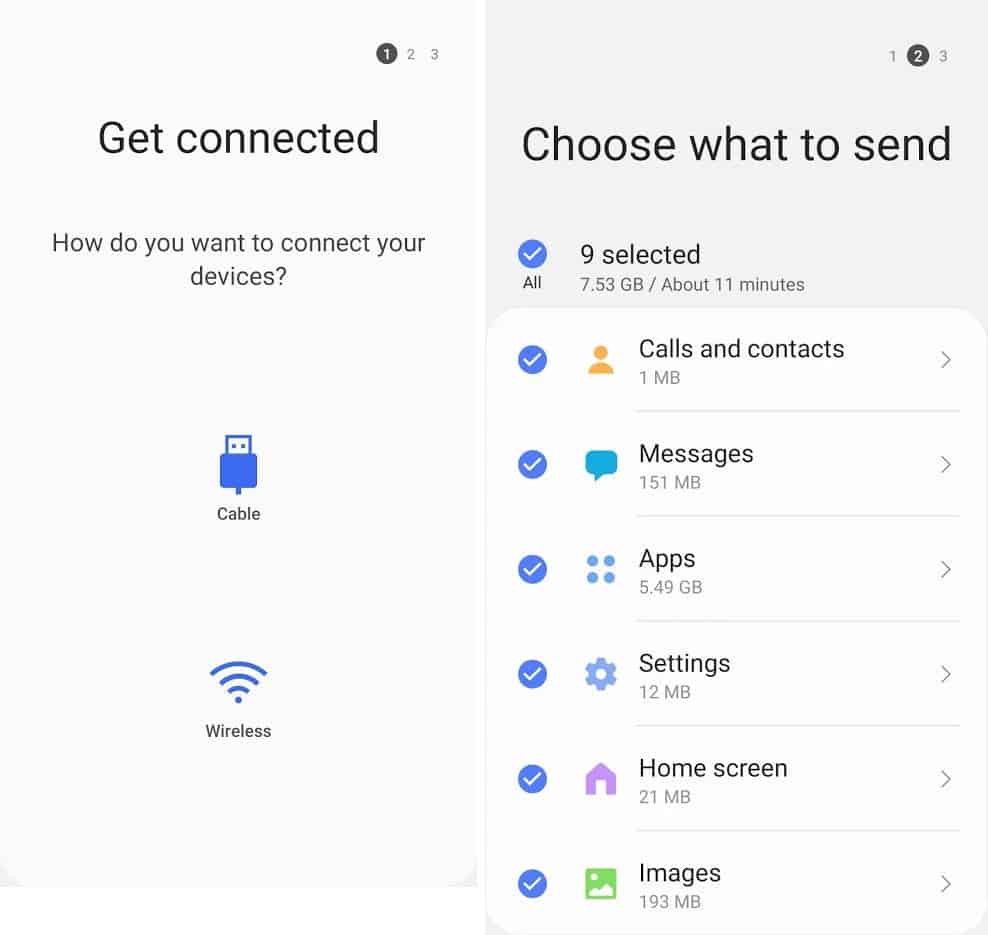
Hai acquistato uno smartphone Samsung? Allora, per trasferire i dati da un vecchio smartphone Android, potresti decidere di utilizzare Samsung Smart Switch Mobile.
Questa applicazione è studiata appositamente per i dispositivi Samsung e ti consente di copiare in maniera semplice e veloce tutti i tuoi dati, compresi messaggi, applicazioni e impostazioni della home. Ti basterà aprirla e seguire la procedura guidata.
Per portare a termine questa operazione, comunque, potrai scegliere se utilizzare la connessione Wi-Fi o il cavo USB.
Trasferimento da un vecchio smartphone Android a Huawei
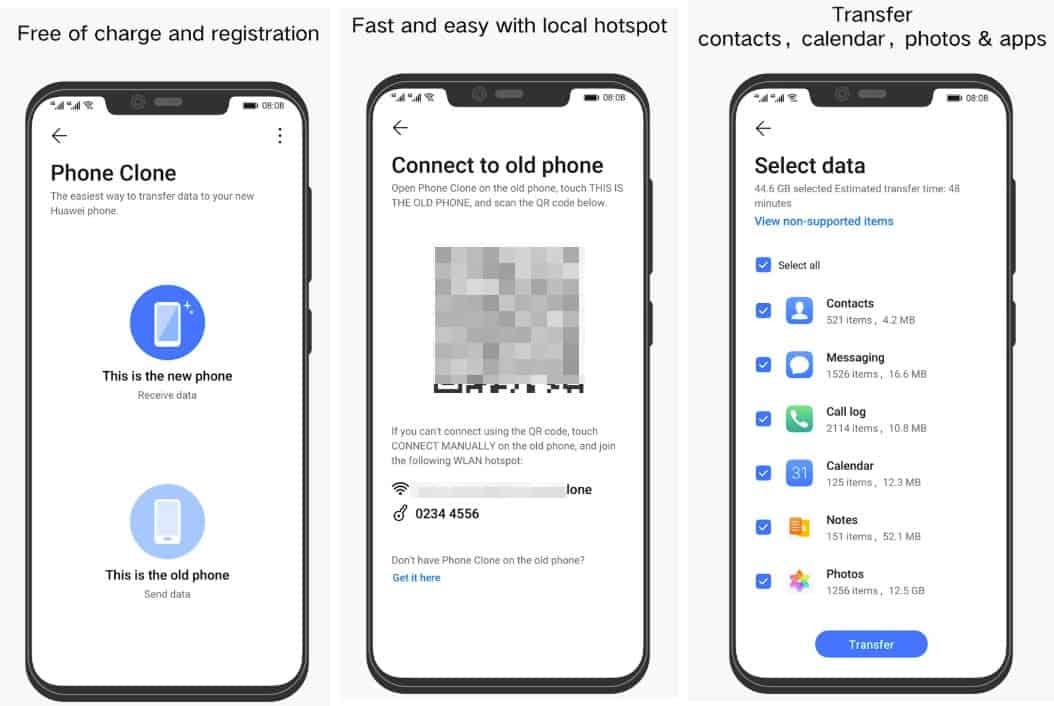
Negli ultimi anni, Huawei si è dimostrato essere uno dei brand più attenti alle esigenze degli utenti. Poteva quindi mancare un’applicazione per il trasferimento dei dati? Certo che no! I principi di funzionamento di Phone Clone, peraltro, sono davvero molto semplici da comprendere.
Ti basterà installare l’app su entrambi gli smartphone e scannerizzare il codice QR per copiare tutti i tuoi dati. Per effettuare il trasferimento, in questo caso, verrà utilizzata la connessione Wi-Fi. Quindi, assicurati di averne una a disposizione prima di iniziare.
Trasferimento da un vecchio smartphone Android a Xiaomi
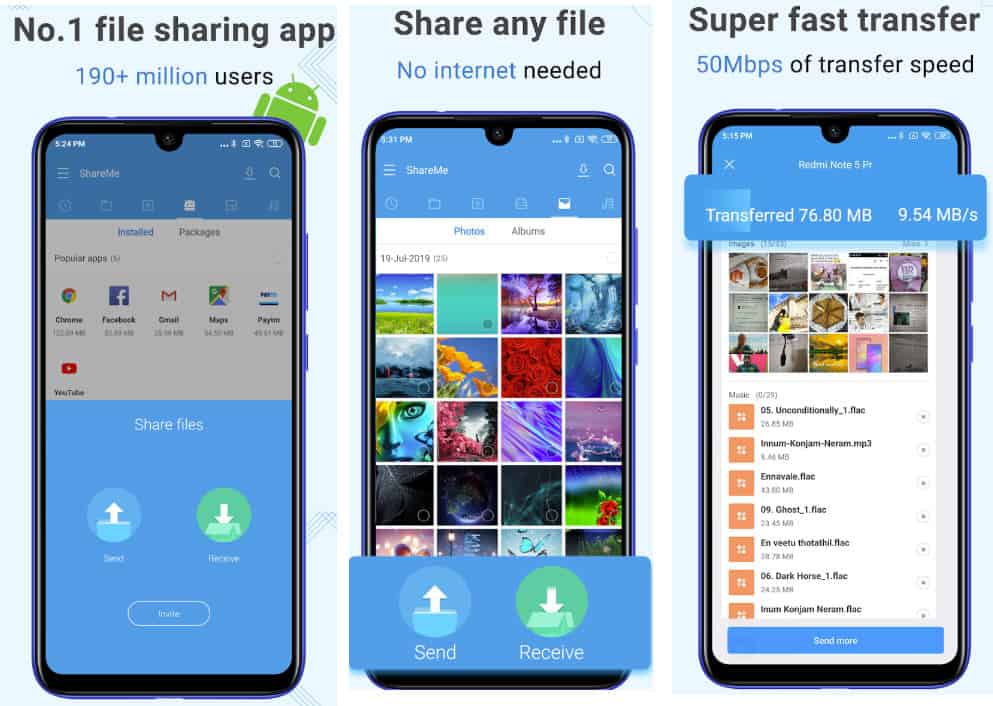
Se ti sei avvicinato recentemente agli smartphone Android, è molto probabile che tu abbia optato per un dispositivo Xiaomi. Gli smartphone del produttore cinese infatti hanno letteralmente conquistato l’Europa e puntano su un rapporto qualità/prezzo davvero incredibile.
In questo caso, avrai a disposizione due opzioni:
- Se il tuo vecchio smartphone è Xiaomi, dovrai utilizzare Mi PC Suite, il software per PC realizzato direttamente dal produttore;
- Se invece vuoi trasferire i dati da un dispositivo Android generico, ti consiglio di provare ShareMe, servizio realizzato anche in questo caso da Xiaomi e che permette di trasferire qualsiasi tipo di file dal vecchio al nuovo smartphone Android.
Potrai così ritrovare tutti i file e le app all’interno del tuo nuovo smartphone Xiaomi.
Trasferimento da un vecchio smartphone Android a OnePlus
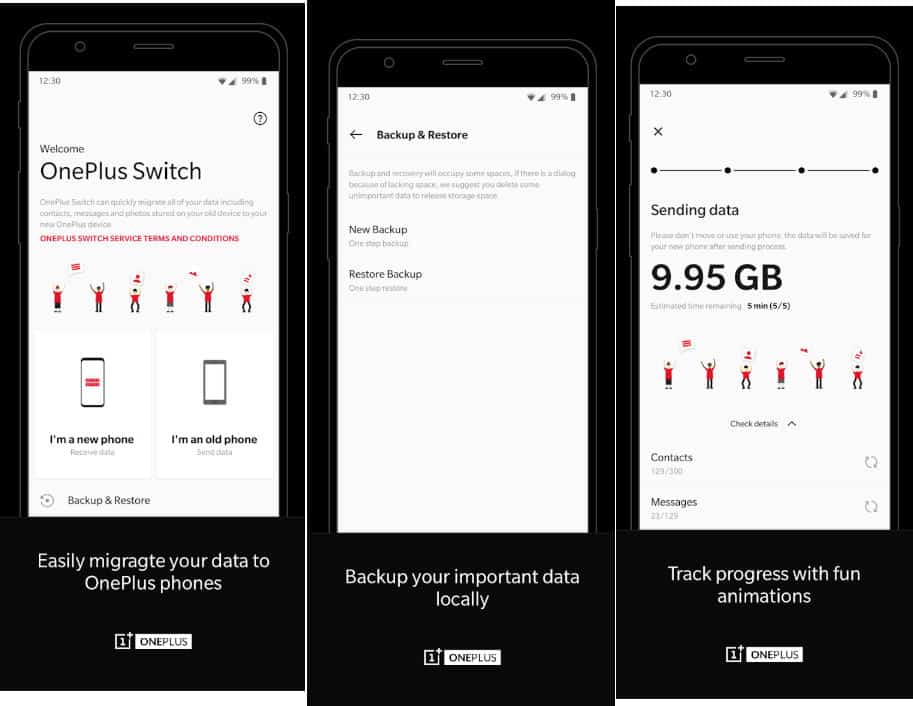
Per finire, voglio presentarti OnePlus Switch, l’applicazione di OnePlus per la copia e il trasferimento dei dati fra smartphone Android.
Questa è sicuramente una delle app più semplici da utilizzare, ed è persino una delle più veloci. Fra i dati che potrai copiare, ci sono anche i contatti, la lista chiamate e i messaggi, per un’esperienza davvero completa. Non dimenticarti, però, di installarla su entrambi gli smartphone.
Puoi usare OnePlus Switch anche con vecchi smartphone che non sono prodotti da OnePlus. Così, non dovrai ripiegare sul “tortuoso” procedimento manuale per disporre di tutti i dati sul tuo nuovo smartphone.